IP-камеры — это не сложно! Многие думают, что их настройка требует знаний программиста, но это давно не так. Современную камеру можно подключить и настроить буквально за 15 минут, даже если вы никогда этого не делали. Это руководство шаг за шагом проведет вас от распаковки коробки до просмотра изображения на вашем телефоне из любой точки мира.
Что такое IP-камера и зачем она нужна
IP-камера — это самостоятельное мини-устройство с собственным «мозгом». Она подключается к вашей домашней сети Wi-Fi или по кабелю и передает видео сразу в интернет. Главный плюс — вы можете смотреть видео с нее из любой точки мира прямо на смартфон, без сложных проводов и покупки отдельной видеоприставки (DVR).
 Источник: скриншот CQ.ru /
IP-камера для домашнего использования
Источник: скриншот CQ.ru /
IP-камера для домашнего использования
Что нужно для подключения
Достаньте из коробки и приготовьте:
- Саму IP-камеру;
- Блок питания (обычно идет в комплекте);
- Сетевой кабель (Ethernet) — даже для Wi-Fi-камеры он понадобится для первичной настройки;
- Ваш роутер (домашний интернет-центр);
- Смартфон или компьютер для управления настройками.
Большинство современных IP-камер поддерживают технологию PoE (Power over Ethernet), которая позволяет передавать питание по тому же кабелю, что и данные. В этом случае потребуется PoE-инжектор или PoE-коммутатор.
Способы подключения камеры
Проводное подключение через роутер
Это наиболее надежный способ подключения:
- Подключите к камере кабель питания и сетевой кабель роутера;
- Соедините камеру с роутером через LAN-порт кабелем Ethernet;
- Включите камеру и дождитесь полной загрузки (обычно 1-2 минуты);
- Камера автоматически получит IP-адрес от роутера через DHCP.
 Источник: скриншот CQ.ru / Подключение IP-камеры
Источник: скриншот CQ.ru / Подключение IP-камеры
Беспроводное подключение по Wi-Fi
Современные камеры поддерживают автоматическую настройку — просто подключите камеру к Wi-Fi роутеру, и она подключится к интернету самостоятельно. Для этого:
- Подключите камеру к питанию;
- Установите мобильное приложение производителя;
- Следуйте инструкциям в приложении для подключения к Wi-Fi;
- Камера автоматически настроится и подключится к сети.
Определение IP-адреса камеры
Камера, как компьютер в вашей сети, имеет свой адрес. Чтобы зайти в ее настройки, этот адрес нужно узнать. Есть два простых способа:
Через интерфейс роутера
- Откройте браузер и введите IP-адрес роутера (обычно 192.168.1.1 или 192.168.0.1);
- Введите логин и пароль для входа в настройки (указаны на корпусе роутера);
- Перейдите в раздел DHCP Client List — там будет список подключенных устройств;
- Найдите камеру в списке — обычно она подписана как «Unknown» или содержит название бренда.
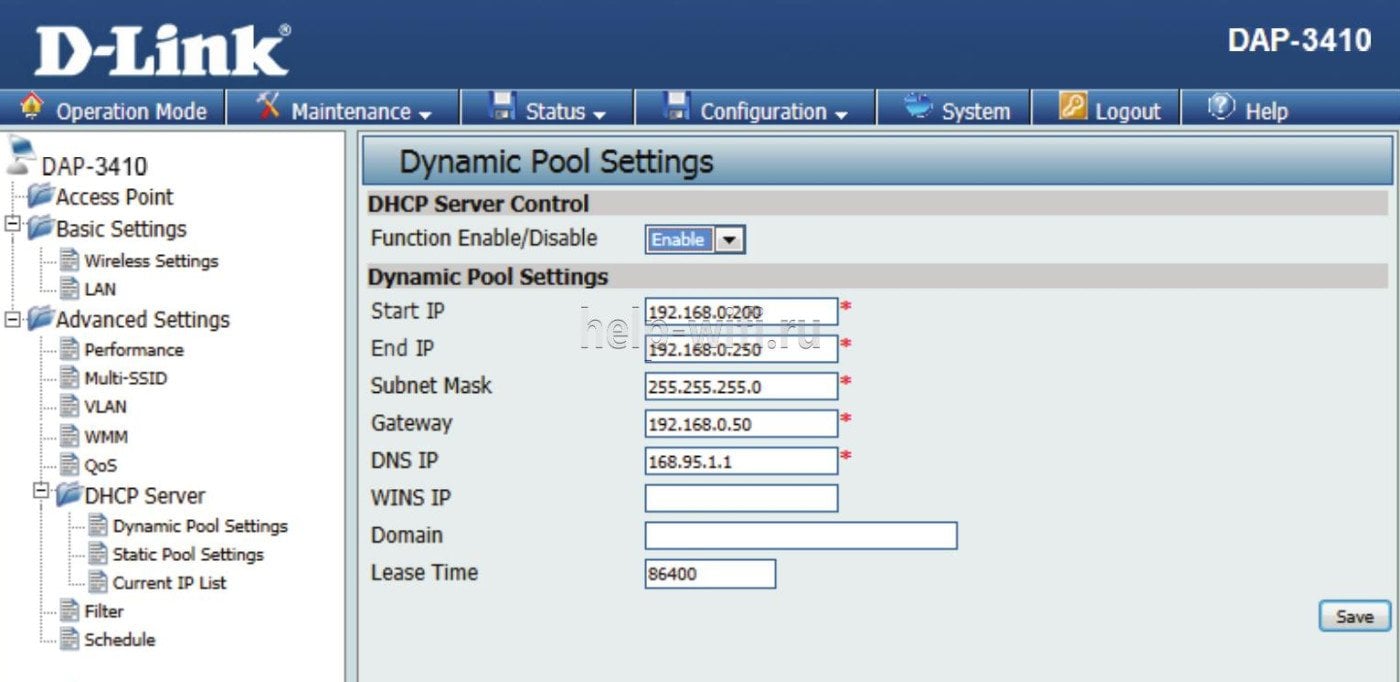 Источник: CQ.ru / Интерфейс роутера с DHCP Client List
Источник: CQ.ru / Интерфейс роутера с DHCP Client List
Через специальные утилиты
Многие производители имеют свои программы для поиска камер. Скачайте такую утилиту с официального сайта, запустите ее, и она сама покажет все камеры в сети:
- SADP для камер Hikvision;
- ConfigTool для Dahua;
- Device Manager для других брендов;
- IP Scanner — универсальная утилита для поиска устройств.
Первоначальная настройка через веб-интерфейс
После определения IP-адреса переходим к настройке камеры:
Вход в веб-интерфейс
- Откройте браузер и введите IP-адрес камеры;
- Введите логин и пароль (часто admin/admin или указаны на камере);
- Если камера новая, возможно потребуется ее активация с установкой нового пароля;
- После входа откроется веб-интерфейс с настройками.
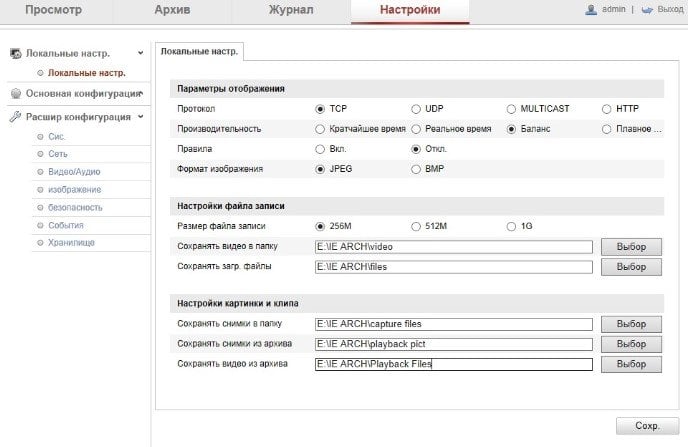 Источник: скриншот CQ.ru /
Интерфейс настроек IP-камеры
Источник: скриншот CQ.ru /
Интерфейс настроек IP-камеры
Основные настройки
|
Параметр |
Описание |
Рекомендации |
|---|---|---|
|
IP-адрес |
Сетевой адрес камеры |
Установить статический адрес |
|
Пароль |
Пароль для доступа к камере |
Обязательно сменить на сложный |
|
Разрешение |
Качество видеозаписи |
1080p для домашнего использования |
|
Детектор движения |
Обнаружение движения в кадре |
Включить с настройкой зон |
Настраиваем удаленный доступ (чтобы смотреть с телефона из любого места)
Раньше для этого нужно было копаться в настройках роутера (проброс портов). Сейчас все проще!
Современный способ (P2P)
Почти все новые камеры поддерживают технологию P2P. Для подключения нужно всего лишь:
- Установить фирменное приложение производителя камеры (например, Hik-Connect для Hikvision, DMSS для Dahua, Reolink для Reolink);
- Отсканировать QR-код с камеры или коробки в этом приложении.
Все: камера автоматически подключится к облачному серверу производителя, и вы увидите ее в списке.
Классический способ (для продвинутых)
Если P2P нет, можно вручную настроить проброс портов на роутере. Это сложнее и требует больше времени.
Резервирование IP-адреса
- В настройках роутера найдите Address Reservation и нажмите Add New;
- Введите MAC-адрес камеры и зарезервируйте за ней постоянный IP-адрес;
- Это необходимо, чтобы IP-адрес камеры не менялся после перезагрузки.
Проброс портов
В настройках порта укажите 8181, или если такого пункта нет — 80 в разделе WEB-порт:
- Внешний порт: 8081;
- Внутренний порт: 80;
- IP-адрес: 192.168.1.100 (адрес камеры);
- Протокол: TCP.
Мобильные приложения для просмотра
Подключение IP-камеры к телефону позволяет контролировать происходящее в режиме реального времени, получать уведомления о событиях и управлять настройками устройства удаленно.
Популярные универсальные приложения
- Ivideon — одно из лучших приложений для видеонаблюдения с поддержкой IP-камер, DVR и NVR;
- IP Cam Viewer — поддерживает большинство популярных брендов камер;
- Xeoma — работает со всеми устройствами, имеет детектор движения и распознавание лиц;
- AtHome Camera — простое приложение для домашнего видеонаблюдения.
Фирменные приложения
Большинство производителей выпускают собственные приложения:
- Hik-Connect — для камер Hikvision с возможностью подключения через интернет и локально;
- gDMSS Lite — для камер Dahua;
- CamHi — универсальное приложение для многих китайских камер;
- Reolink — для камер одноименного бренда.
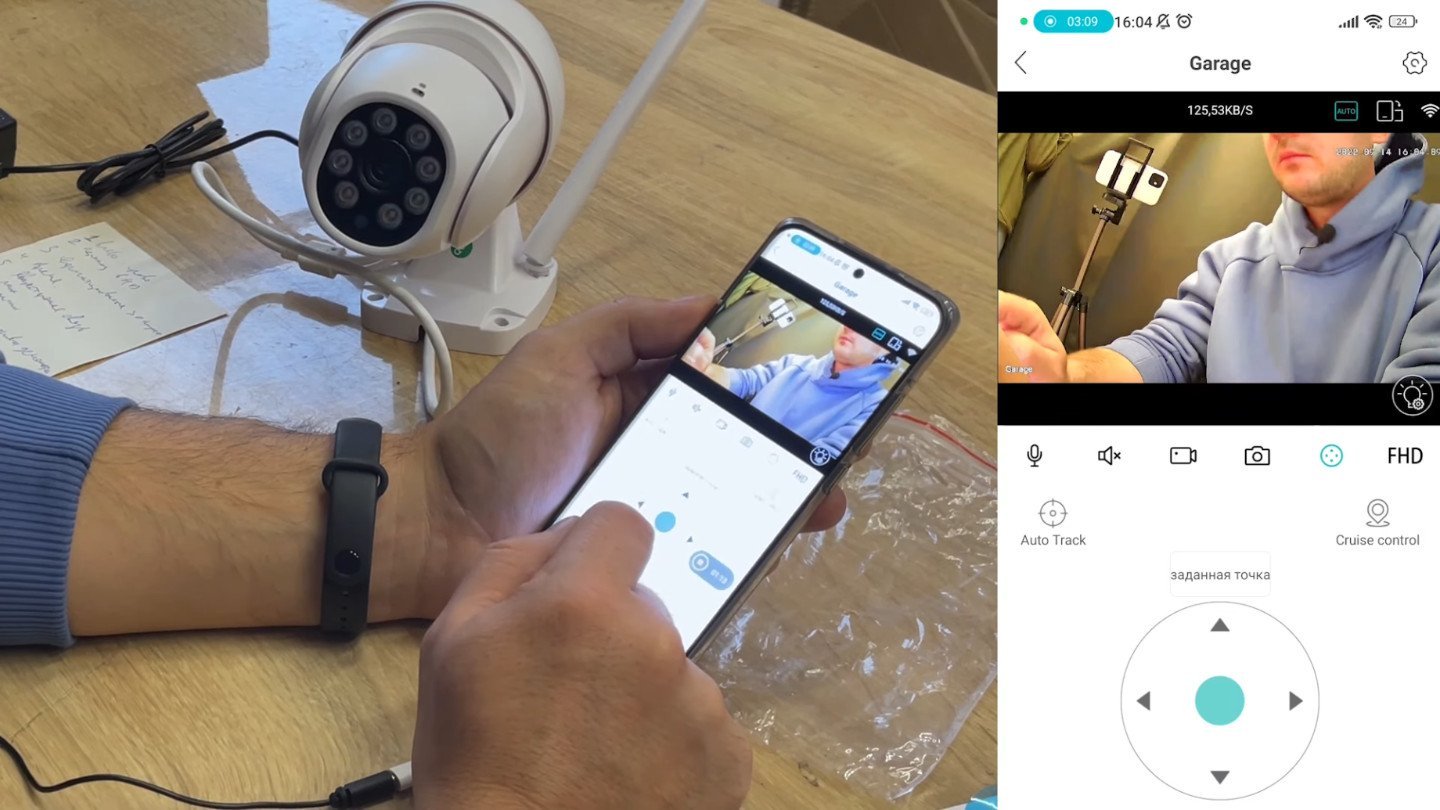 Источник: скриншот CQ.ru / Управление IP-камерой с телефона
Источник: скриншот CQ.ru / Управление IP-камерой с телефона
Решение типичных проблем
Камера не обнаруживается в сети
- Проверьте подключение кабелей и питание;
- При сообщении «Офлайн» возможен конфликт IP-адресов — сбросьте камеру к заводским настройкам кнопкой Reset (удерживать 20 секунд);
- Убедитесь, что DHCP включен на роутере;
- Попробуйте подключить камеру к другому LAN-порту роутера.
Не удается зайти в веб-интерфейс
- Попробуйте разные браузеры (Chrome, Firefox, Brave);
- Отключите антивирус и брандмауэр временно;
- Проверьте корректность IP-адреса камеры;
- Используйте стандартные логины: admin/admin, admin/password, admin/пусто.
Проблемы с удаленным доступом
- Проверьте правильность настройки проброса портов на роутере;
- Убедитесь, что логин и пароль введены без ошибок и в правильном регистре;
- Попробуйте использовать внешний IP-адрес вместо доменного имени;
- Проверьте, не блокирует ли интернет-провайдер нужные порты.
Дополнительные возможности
Облачные сервисы
При использовании бесплатных облачных сервисов без выделенного IP-адреса, доступ к записям возможен только при наличии карты памяти в камере. Популярные облачные решения:
- Ivideon Cloud — российский сервис;
- Hik-Connect — от Hikvision;
- P2P сервисы от производителей камер.
P2P подключение
Современные IP-камеры часто поддерживают P2P подключение, что значительно упрощает настройку и подключение к интернету. Это позволяет избежать сложной настройки портов на роутере.
Главные правила безопасности
- СМЕНИТЕ пароль по умолчанию! Это не шутка, это важно.
- Регулярно проверяйте и устанавливайте обновления прошивки для камеры.
- Если вы продвинутый пользователь, используйте сервис по смене IP- для более безопасного доступа.
Вывод: Не бойтесь подключать IP-камеру сами! Производители максимально упростили этот процесс. Потратьте 20 минут один раз — и вы получите надежную систему видеонаблюдения, которая работает годами.
Помните, что правильно настроенная IP-камера позволит вам постоянно контролировать охраняемую территорию и оперативно реагировать на любые угрозы. Не забывайте о безопасности системы и регулярном обновлении настроек.
Заглавное фото: CQ.ru



 Александр «slepit» Павлов
Александр «slepit» Павлов

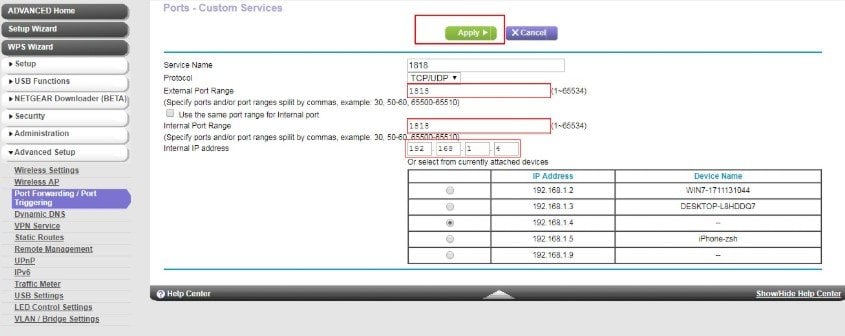
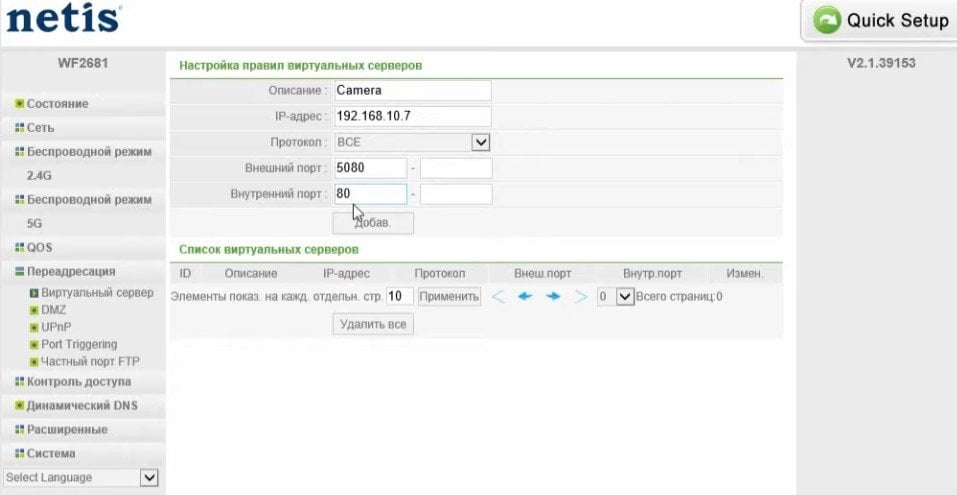


















1 комментарий